- 21 Mar 2021
- 1,314
- 371
- Çevrimiçi zamanı
- 7d 8h 49m
- 153
- Best answers
- 0
- Oyuncu
- Metin2

E-posta filtreleri, seçtiğiniz belirli kurallara göre istenmeyen e-postaları engellemek için kurallar oluşturmak için kullanışlıdır. Belirli bir kelimeyi içeren bir mesajın silinmesi veya belirli bir programa aktarılması gibi bazı kurallar belirleyebilirsiniz. Bu filtreler daha sonra çalışır; örneğin, bir posta bir filtreden geçerse, ancak başka bir filtre tarafından engellenebilir. Tek bir filtrede birden çok kural da belirtebilirsiniz.
CPanel'de iki tür E-posta Filtresi vardır - Kullanıcı Seviyesi Filtresi ve Hesap Seviyesi Filtresi.
Kullanıcı Seviyesi Filtresi
Bu kullanıcı düzeyindeki filtre aracılığıyla, o e-posta adresi tarafından alınacak e-postalara uygulanacak e-posta filtreleri oluşturabilirsiniz.
Kullanıcı Düzeyi Filtresi Oluşturun
Kullanıcı düzeyinde bir e-posta filtresi oluşturmak için şu adımları izleyin -
Adım 1 - cPanel'in E-posta bölümünde bulunan E-posta Filtresini tıklayarak kullanıcı düzeyinde e-posta filtrelerini açın.
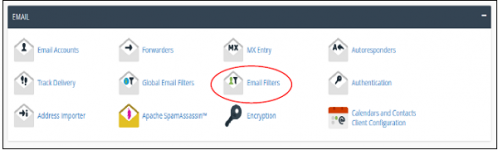
Adım 2 - E-posta Filtrelerinde, alanınızla ilişkili e-postaların listesini göreceksiniz. Bir filtre oluşturmak istediğiniz e-postanıza karşılık gelen Filtreyi Yönet bağlantısını tıklayın.
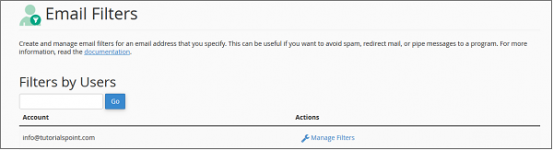
Adım 3 - Yeni bir filtre oluşturma arayüzüne gitmek için Yeni Filtre Oluştur düğmesine tıklayın.
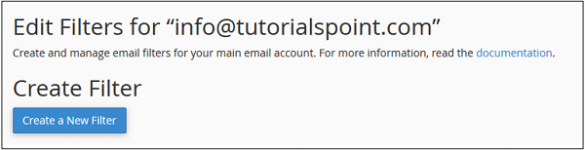
4. Adım - Filtreniz için bir ad girin.
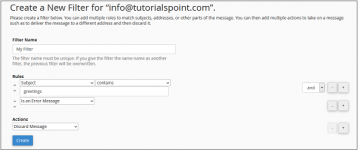
Adım 5 - Mesajınızı filtrelemek için kuralları seçin. Ek kurallar eklemek için sağ taraftaki Ekle (+) düğmesine, kuralları kaldırmak için Çıkar (-) düğmesine tıklayın. Ayrıca "ve" veya "veya" kuralını seçin.
Adım 6 - Filtre kurallarına geçen bir mesaj için bir Eylem seçin. Ek kurallar eklemek için sağ taraftaki Ekle (+) düğmesine, kuralları kaldırmak için Çıkar (-) düğmesine tıklayın.
Adım 7 - Bir filtre oluşturmak için Oluştur düğmesine tıklayın.
Kullanıcı Düzeyi Filtresini Düzenleme veya Silme
Kullanıcı seviyesindeki bir filtreyi düzenlemek veya silmek için -
Adım 1 - E-posta Filtresi Arayüzüne dönün.
Adım 2 - Mevcut Filtrelerden Filtreleri düzenlemek veya silmek istediğiniz e-postayı seçin.

Adım 3 -
- Düzenlemek için, Bağlantıyı Düzenle'yi tıklayın ve bir E-posta Filtresi oluşturmak için kullandığımız arayüze yönlendirileceksiniz. E-posta Filtresini Kaydetmek için Kaydet'i tıklayın.
- E-posta Filtresini Silmek için Sil bağlantısına tıklayın ve sizden onay istenecektir. E-posta Filtresini silmek için Sil'e tıklayın.
E-posta Filtresini Test Etme
Filtreyi test etmek için şu adımları uygulayabilirsiniz -
Adım 1 - E-posta Filtreleri Arayüzüne dönün ve filtresini test etmek istediğiniz e-posta adresine karşılık gelen Yönet bağlantısına tıklayın.
Adım 2 - Filtre Testini bulmak için aşağı kaydırın.
Adım 3 - E-postayı Filtrele metin girişine başlıkları ve konuları içeren eksiksiz E-postayı girin.
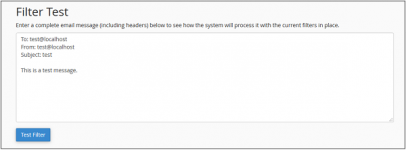
Adım 4 - Test Filtresi'ne basın ve sistem, filtrelerin yazdığınız e-postaya nasıl yanıt vereceğine dair tam bir rapor oluşturacaktır.
Hesap Düzeyinde Filtreleme
Kullanıcı Düzeyinde Filtreleme ve Hesap Düzeyinde Filtreleme (veya Global E-posta Filtreleme) arasındaki tek fark, Hesap Düzeyi Filtresi'nde kullanılan filtrelerin, mesajın hangi e-posta adresine gönderilmiş olduğuna bakılmaksızın, alanınızda alınan tüm e-postaları filtreleyecek olmasıdır.
Global E-posta Filtresi Oluşturmak ve Yönetmek için cPanel Home'un E-posta bölümünde bulunan Global E-posta Filtresi'ne tıklayın.
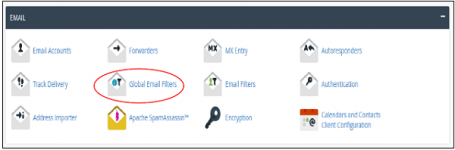
Global E-posta Filtresi Oluşturma, Yönetme ve Test Etme Süreci, yukarıda Kullanıcı Düzeyi Filtrelemede çalıştığımızla aynıdır. Tek fark, Yönetmeyi seçeceğiniz bir E-posta listesi bulamayacağınız, ancak tüm Global E-posta Filtrelerinin bir listesini alacağınızdır.
CPanel'de iki tür E-posta Filtresi vardır - Kullanıcı Seviyesi Filtresi ve Hesap Seviyesi Filtresi.
Kullanıcı Seviyesi Filtresi
Bu kullanıcı düzeyindeki filtre aracılığıyla, o e-posta adresi tarafından alınacak e-postalara uygulanacak e-posta filtreleri oluşturabilirsiniz.
Kullanıcı Düzeyi Filtresi Oluşturun
Kullanıcı düzeyinde bir e-posta filtresi oluşturmak için şu adımları izleyin -
Adım 1 - cPanel'in E-posta bölümünde bulunan E-posta Filtresini tıklayarak kullanıcı düzeyinde e-posta filtrelerini açın.
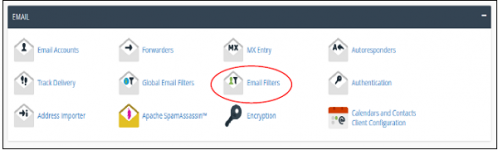
Adım 2 - E-posta Filtrelerinde, alanınızla ilişkili e-postaların listesini göreceksiniz. Bir filtre oluşturmak istediğiniz e-postanıza karşılık gelen Filtreyi Yönet bağlantısını tıklayın.
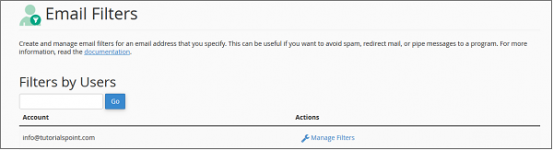
Adım 3 - Yeni bir filtre oluşturma arayüzüne gitmek için Yeni Filtre Oluştur düğmesine tıklayın.
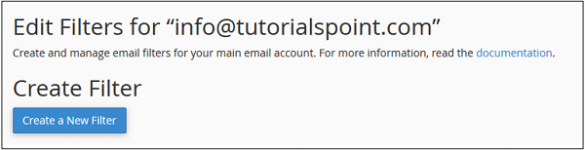
4. Adım - Filtreniz için bir ad girin.
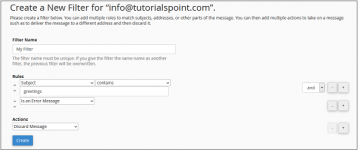
Adım 5 - Mesajınızı filtrelemek için kuralları seçin. Ek kurallar eklemek için sağ taraftaki Ekle (+) düğmesine, kuralları kaldırmak için Çıkar (-) düğmesine tıklayın. Ayrıca "ve" veya "veya" kuralını seçin.
Adım 6 - Filtre kurallarına geçen bir mesaj için bir Eylem seçin. Ek kurallar eklemek için sağ taraftaki Ekle (+) düğmesine, kuralları kaldırmak için Çıkar (-) düğmesine tıklayın.
Adım 7 - Bir filtre oluşturmak için Oluştur düğmesine tıklayın.
Kullanıcı Düzeyi Filtresini Düzenleme veya Silme
Kullanıcı seviyesindeki bir filtreyi düzenlemek veya silmek için -
Adım 1 - E-posta Filtresi Arayüzüne dönün.
Adım 2 - Mevcut Filtrelerden Filtreleri düzenlemek veya silmek istediğiniz e-postayı seçin.

Adım 3 -
- Düzenlemek için, Bağlantıyı Düzenle'yi tıklayın ve bir E-posta Filtresi oluşturmak için kullandığımız arayüze yönlendirileceksiniz. E-posta Filtresini Kaydetmek için Kaydet'i tıklayın.
- E-posta Filtresini Silmek için Sil bağlantısına tıklayın ve sizden onay istenecektir. E-posta Filtresini silmek için Sil'e tıklayın.
E-posta Filtresini Test Etme
Filtreyi test etmek için şu adımları uygulayabilirsiniz -
Adım 1 - E-posta Filtreleri Arayüzüne dönün ve filtresini test etmek istediğiniz e-posta adresine karşılık gelen Yönet bağlantısına tıklayın.
Adım 2 - Filtre Testini bulmak için aşağı kaydırın.
Adım 3 - E-postayı Filtrele metin girişine başlıkları ve konuları içeren eksiksiz E-postayı girin.
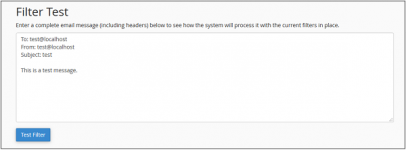
Adım 4 - Test Filtresi'ne basın ve sistem, filtrelerin yazdığınız e-postaya nasıl yanıt vereceğine dair tam bir rapor oluşturacaktır.
Hesap Düzeyinde Filtreleme
Kullanıcı Düzeyinde Filtreleme ve Hesap Düzeyinde Filtreleme (veya Global E-posta Filtreleme) arasındaki tek fark, Hesap Düzeyi Filtresi'nde kullanılan filtrelerin, mesajın hangi e-posta adresine gönderilmiş olduğuna bakılmaksızın, alanınızda alınan tüm e-postaları filtreleyecek olmasıdır.
Global E-posta Filtresi Oluşturmak ve Yönetmek için cPanel Home'un E-posta bölümünde bulunan Global E-posta Filtresi'ne tıklayın.
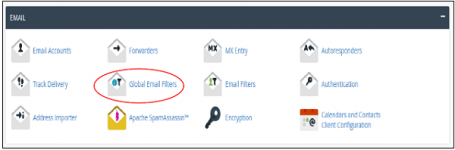
Global E-posta Filtresi Oluşturma, Yönetme ve Test Etme Süreci, yukarıda Kullanıcı Düzeyi Filtrelemede çalıştığımızla aynıdır. Tek fark, Yönetmeyi seçeceğiniz bir E-posta listesi bulamayacağınız, ancak tüm Global E-posta Filtrelerinin bir listesini alacağınızdır.
